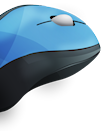
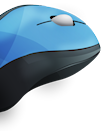
Многие из нас, создавая собственный сайт, не задумываются о том, что поддержка обратной связи с пользователями поможет в развитии сервиса. А те, кто задумывался о создании хотя бы формы обратной связи, нередко отказывались от воплощения идеи.
Вы спросите почему, в чём проблема? А дело в том, что для создания любой даже наипростейшей веб-формы требуется нанимать программиста, что довольно дорого. Ещё одним выходом из сложившейся ситуации может стать использование готовых скриптов, но и здесь не всё так просто, ведь при желании изменить внешний вид формы или добавить в неё какое-либо новое поле, вам придётся искать новый более подходящий под запросы скрипт. Как вариант — можно самостоятельно выучить веб-технологии и создавать необходимые для сайта модули самостоятельно. Казалось бы, что может быть лучше и удобнее, но не забывайте о том, что изучение языков программирования требует наличия определённого склада ума и довольно много свободного времени.
Как же поступить, если форма обратной связи, установленная на сайт, предполагает улучшение коммуникации с пользователями ресурса, но на её создание нет ни времени, ни денег? Предлагаем вам воспользоваться новым онлайн-сервисом MyTaskHelper.ru, с помощью которого можно за считанные минуты создавать не только веб формы любой сложности, и онлайн базы данных. И всё это без знания таких технологий, как HTML, php, MySQL, CSS.
Далее мы пошагово расскажем, как же создать форму обратной связи, настроить её и установить на сайт.
- Заходим на сайт www.mytaskhelper.ru, зарегистрировать аккаунт и активировать его, перейдя по активной ссылке, высланной на адрес электронной почты.
- Создаём свой первый проект и веб-форму, которую назовём к примеру «Форма обратной связи».
- Переходим в меню Формы и добавляем все необходимые для нашей формы поля. Пусть это будет «Введите своё имя/ник» (тип данных — строка текста), «Оставьте сообщение» (тип данных — многострочный текст), «Добавьте E-mail» (тип данных — строка текста, в опциях валидации выбрать «E-mail»), «Введите ICQ» (тип данных — строка текста).
- Как только в форму добавлены необходимые поля, можно приступать непосредственно к её настройке. Для этого следует перейти в меню Виджеты, где вы легко сможете выбрать размер, тип и цвет шрифта, добавить лого, установить скроллинг, указать E-mail, на который будет приходить уведомление о заполнении формы обратной связи, для защиты от спамеров установить простую или сложную капчу.
Всё, ваша веб-форма создана и настроена. Теперь её можно встраивать в сайт. Для этого достаточно скопировать несколько строчек кода и интегрировать его в ту страничку, в которую вы задумали.
Отметим, что одновременно с созданием формы в фоновом режиме генерируется и база данных, в которой будет сохраняться информация, добавляемая пользователями через встроенную форму. Полученную БД в свою очередь можно также настроить и встроить при необходимости в сайт, при этом как пользователям, так и владельцам информации будут доступны следующие опции форматирования данных: экспорт данных в Excel, сортировка по возрастанию, убыванию и в алфавитном порядке, группировка, фильтрация и поиск данных в БД.
Читайте также
Последние новости